
ការផ្លាស់ប្តូរនៅក្នុងតំបន់មួយចំនួននៃឆ្នាំ 2014 ពេលនៅសហព័ន្ធរុស្ស៊ីបានរងឥទ្ធិពលនេះការពេលវេលាត្រឹមត្រូវនិយមន័យនៅក្នុងប្រព័ន្ធនេះប្រតិបត្តិការ Windows 7 ផងដែរ។ ក្នុងន័យនេះក្រុមហ៊ុន Microsoft បានចេញផ្សាយការធ្វើឱ្យទាន់សម័យតូចមួយដែលកំពុងរីកចម្រើនបានត្រឹមត្រូវបញ្ហា។ ដំឡើងវាប្រសិនបើពេលវេលានៅលើកុំព្យូទ័រនេះត្រូវបានបង្ហាញមិនត្រឹមត្រូវ។
ការផ្លាស់ប្តូរថ្មីនៅក្នុងតំបន់ពេលវេលានៅលើប្រព័ន្ធប្រតិបត្តិការ Windows 7
អ្នកអភិវឌ្ឍន៍នៃបំណះបានបន្ថែមថាតំបន់របស់ពួកគេពេលថ្មីសម្រាប់សហព័ន្ធរុស្ស៊ី, ធ្វើឱ្យទាន់សម័យទាំងប្រាំពីរដែលមានស្រាប់និងពីររួបរួម។ ខ្សែក្រវ៉ាត់ 1, 2, 4, 5, 6, 7 និង 8 ត្រូវបានធ្វើឱ្យទាន់សម័យដូច្នេះអ្នកប្រើនឹងត្រូវបានប្ដូរទិសដោយស្វ័យប្រវត្តិទៅកំណែថ្មី។ យកចិត្តទុកដាក់ទៅក្នុងតារាងខាងក្រោម។ នៅក្នុងការវាអ្នកនឹងរកឃើញលម្អិតអំពីការផ្លាស់ប្តូរពថ្មី។

នៅក្នុងពេលវេលានៅពេលដែលអ្នកមាននៅក្នុងតំបន់ពេលវេលាបន្ថែមទៀតថាថ្មីនេះដែលពួកគេនឹងត្រូវបានត្រូវការដោយដៃបន្ទាប់ពីការដំឡើងធ្វើឱ្យទាន់សម័យឬដើម្បីឱ្យសមកាលកម្ម។ សូមអានបន្ថែមពីការធ្វើសមកាលកម្មពេលវេលានៅក្នុងប្រព័ន្ធប្រតិបត្តិការ Windows 7, អាននៅក្នុងអត្ថបទរបស់យើងដោយសេចក្ដីយោងខាងក្រោម។ តារាងមានលម្អិតអំពីការបង្កើតថ្មីព។
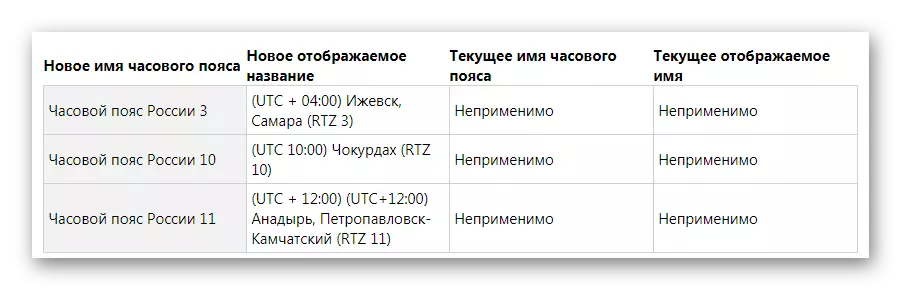
អានបន្ថែម: ការធ្វើសមកាលកម្មពេលវេលាក្នុងវីនដូ 7
បណ្តាទីក្រុងវ្ល៉ាឌីវ៉ូស្តុកនិងម៉ាហ្គាដានត្រូវបានរួមបញ្ចូលគ្នានៅក្នុងតំបន់មួយពេល។ បន្ទាប់ពីបានដំឡើងធ្វើឱ្យទាន់សម័យនេះការផ្លាស់ប្តូរនឹងត្រូវបានប្រតិបត្តិដោយស្វ័យប្រវត្តិ។ ចូរយើងពិចារណានៅក្នុងការលម្អិតនៃការដំឡើងដំណើរការបំណះថ្មី។
ធ្វើឱ្យទាន់សម័យសម្រាប់ដំឡើងតំបន់ពេលវេលានៅក្នុង Windows 7
ធ្វើឱ្យទាន់សម័យរបស់ Microsoft ទាំងអស់គួរតែត្រូវបានទាញយកបានតែពីគេហទំព័រផ្លូវការ, ដូច្នេះអ្នកនឹងការពារខ្លួនអ្នកពីការផ្សព្វផ្សាយពាណិជ្ជកម្មនិងកម្មវិធីដែលមានគំនិតអាក្រក់។ ក្នុងការទាញយកនិងដំឡើងបំណះនេះមិនមានអ្វីស្មុគស្មាញ, អ្នកត្រូវការតែមួយគត់ដើម្បីអនុវត្តសកម្មភាពសាមញ្ញមួយចំនួនបន្ថែមទៀត:
ទាញយកការធ្វើបច្ចុប្បន្នភាពតំបន់ពេលវេលាសម្រាប់ Windows 7 x64 ពីគេហទំព័រផ្លូវការ
ទាញយកការធ្វើបច្ចុប្បន្នភាពតំបន់ពេលវេលាសម្រាប់ Windows 7 x86 ពីគេហទំព័រផ្លូវការ
- ជ្រើសភាសាដែលសមរម្យ, អានធាតុនិងសេចក្ដីណែនាំការដំឡើង, ហើយបន្ទាប់មកចុច "ទាញយក" ប៊ូតុង។
- រត់ឯកសារដែលបានទាញយក, ចាំពិនិត្យធ្វើឱ្យទាន់សម័យនិងការបញ្ជាក់ការដំឡើងដោយចុចបាទ។
- បង្អួចការដំឡើងនេះនឹងបើកអ្នកនឹងរង់ចាំតែប៉ុណ្ណោះសម្រាប់ការបញ្ចប់នៃដំណើរការនេះនិងបិទបង្អួច។
- ចាប់ផ្ដើមកុំព្យូទ័ររបស់អ្នក, បន្ទាប់ពីការកំណត់ដោយស្វ័យប្រវត្តិនិងការប្រើប្រាស់នៃតំបន់ពេលវេលាថ្មីនេះនឹងត្រូវបានអនុវត្ត។
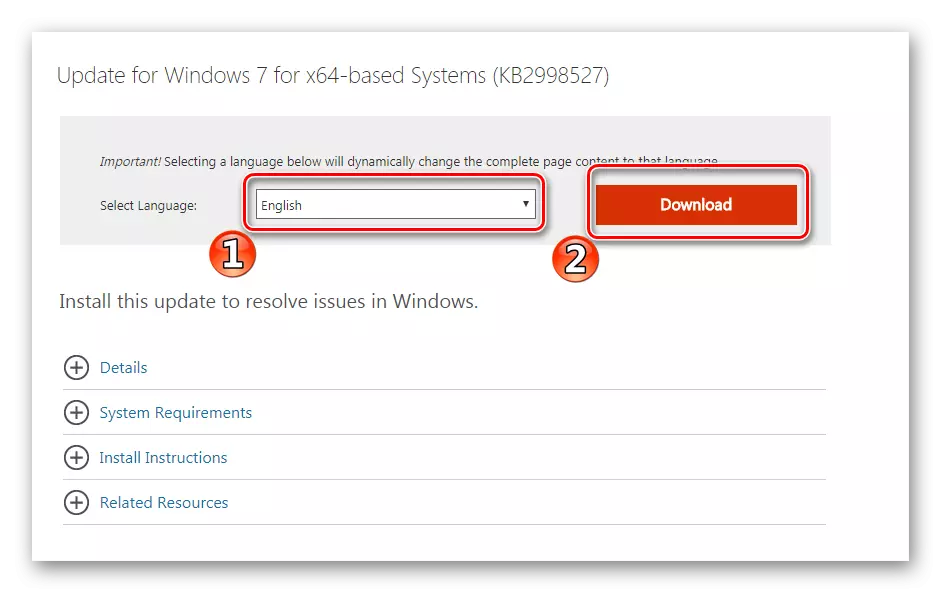
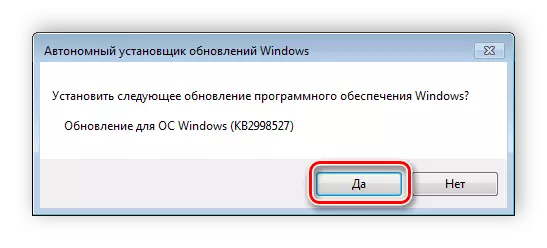
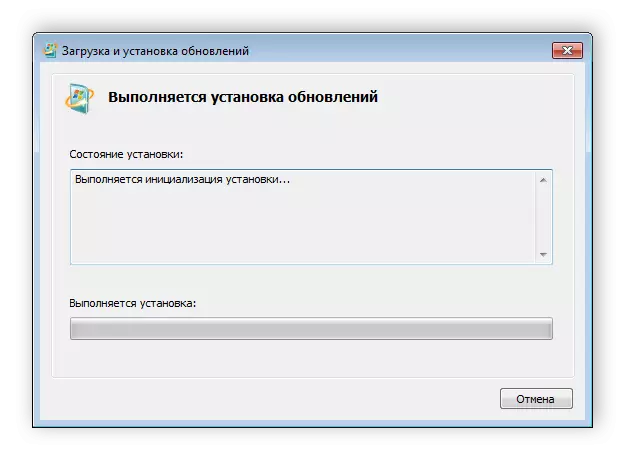
បន្ទាប់ពីបានដំឡើងតំបន់ពេលវេលាដែលបានកែប្រែ, ប្រព័ន្ធប្រតិបត្តិការនេះនឹងធ្វើការយ៉ាងត្រឹមត្រូវហើយបានត្រឹមត្រូវបង្ហាញពេលវេលាបច្ចុប្បន្ន។ យើងសូមផ្ដល់អនុសាសន៍ឱ្យទាន់សម័យភ្លាមប្រសិនបើអ្នកមិនបានធ្វើនៅឡើយទេ។ ដំណើរការនេះគឺមិនមែនជាការលំបាកហើយត្រូវចំណាយពេលតែប៉ុន្មាននាទី។
